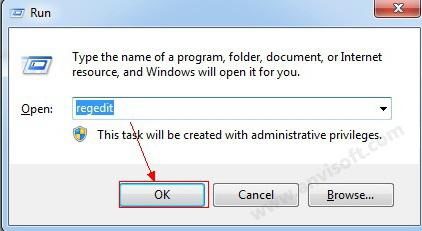Webalta is een Russische zoekmachineeen systeem dat bekendheid heeft verworven dankzij de geavanceerde technologieën die het gebruikt. Periodiek merken sommige gebruikers dat de startpagina van browsers zonder hun toestemming en deelname verandert in start.webalta.ru en het systeem zelf de standaardzoekfunctie wordt. Laten we uitzoeken hoe we Vebalta kunnen verwijderen.

Het eerste dat me gewoonlijk te binnen schiet isVerander eenvoudig de startpagina van uw internetbrowser met standaardmethoden. Deze methode helpt echter niet om Webalt te verwijderen. Hoogstwaarschijnlijk zal na het opnieuw opstarten van de browser dezelfde startpagina voor u verschijnen. Vervolgens zullen we u vertellen hoe u Webalta voor eens en voor altijd kunt verwijderen.
Om het van de meest populaire te verwijderenbrowsers (Google Chrome, IE, Opera), allereerst moet u zich ontdoen van alle wijzigingen die dit obsessieve populaire systeem in het register heeft aangebracht. Roep hiervoor de opdrachtregel "Start" - "Run" (Win + R) aan en gebruik deze om de register-editor te openen door "regedit" erin te typen.
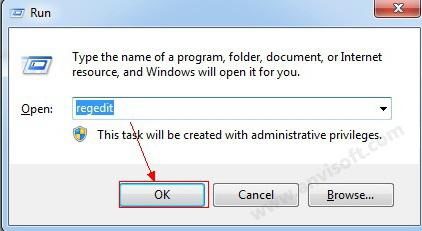
Selecteer vervolgens in het menu "Bewerken""Find." Er wordt een zoekvenster geopend waarin u "Webalta" moet invoeren en vervolgens op "Volgende zoeken" moet klikken. Nadat de zoekopdracht is voltooid, krijgt u een lijst met alle vermeldingen die dit woord bevatten. U moet ze verwijderen door "Verwijderen" te selecteren in het contextmenu (rechtermuisknop), of eenvoudigweg te markeren met de cursor en op "Del" te drukken. Houd er rekening mee dat u de eerste keer niet alles kunt verwijderen wat zich heeft verzameld. U moet de registerscanprocedure meerdere keren herhalen om absoluut alle verwijzingen naar "websites" te verwijderen. Pas nadat het resultaat van de volgende zoekopdracht het gebrek aan resultaten oplevert, gaat u naar de volgende stap. Wees uiterst voorzichtig bij het verwijderen van vermeldingen: u brengt alle wijzigingen die u in het register aanbrengt op eigen risico aan. Als u iets verwijdert dat u nodig hebt, wordt het systeem onstabiel, wat kan leiden tot de noodzaak om het besturingssysteem te herstellen of zelfs opnieuw te installeren.
Na het opschonen van het register kunt u de startpagina in de browser wijzigen met behulp van standaardmethoden:
1. In Google Chrome - klik op de knop op de werkbalk en vervolgens op "Instellingen" - "Uiterlijk", en plaats vervolgens een vinkje naast "Toon de" Startknop "en vervolgens" Wijzigen ";
2. IE - "Service" - "Internetopties" - "Algemeen" - "Thuis";
3. Opera - "Tools" - "Instellingen" - "Algemeen" - "Home".
Om alle genoemde zoekmachines te noemen,permanent verwijderd als Webalta, moet u ook kijken naar de browsersnelkoppelingen. Als u bijvoorbeeld Opera gebruikt, moet u "Eigenschappen" selecteren via het snelmenu van de snelkoppeling. Kijk in het venster dat wordt geopend naar wat er op het tabblad "Object" staat, of iets als http://start.webalta.ru aan het einde van de regel is toegevoegd. Als dit item aanwezig is, verwijdert u het en blijft alleen het eerste deel over. Sla vervolgens de wijzigingen op. Als u meerdere browsers gebruikt, moet u de sneltoetsen voor elk van deze op deze manier controleren en dienovereenkomstig deze procedure overal herhalen.
Merk ook op dat soms deze zoekmachineinstalleert zijn eigen applicaties. Dus, hoe "Vebalta" te verwijderen uit de lijst met geïnstalleerde programma's? Ga hiervoor naar het "Configuratiescherm" en selecteer de sectie "Programma's toevoegen of verwijderen" in het geval van Windows XP of "Programma's en onderdelen" als u de "zeven" gebruikt. Daarna moet u de applicaties sorteren op installatiedatum en kijken of er iets gerelateerd is aan "Webalta" bij de recent geïnstalleerde programma's. Als dit het geval is, moet u deze software verwijderen en het register opnieuw opschonen.

Эти простые советы подскажут вам, как убрать Webaltu van de meest populaire browsers. Als u Mozilla gebruikt, moet u naast alle hierboven beschreven bewerkingen ook de instellingenbestanden (user.js en prefs.js) bewerken.